MOSAÏCALE GRAPHIC
PAINT SHOP PRO

MARLISA
Pour ce tutoriel vous aurez besoin d'un tube de votre choix.
1 - Fichier, Nouveau 1000 x 750, fond blanc.
Définissez une couleur sombre pour le premier plan
et une couleur plus claire dans la même tonalité pour l'arrière-plan.
Pour le premier plan paramétrez un dégradé linéaire 90°, 1 répétition :
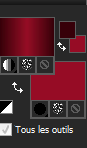
Versez ce dégradé avec le pot de peinture :

2 - Sélection, Sélectionner tout.
Sélection, Modifier, Contracter : 80 pixels.
Sélection, Inverser.
3 - Dans la Palette calques, cliquez sur Nouveau calque raster.
Avec le pot de peinture, versez un dégradé Radial, Angle 90°, 29 répétitions :
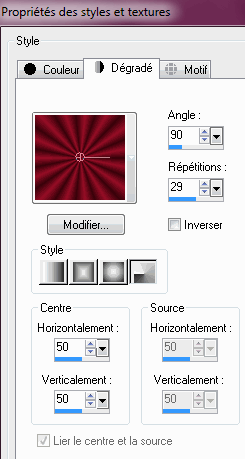
Désélectionnez :
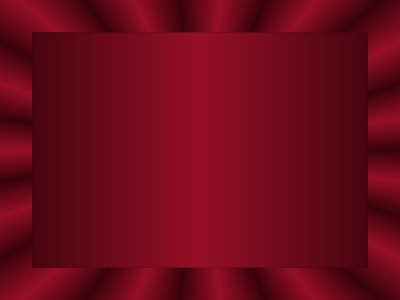
4 - Effets, Effets de texture, Mosaïque de verre :
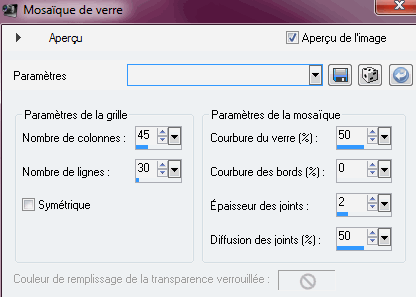
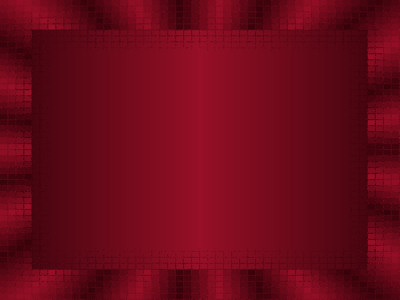
5 - Copiez puis collez le tube comme nouveau calque.
Laissez au centre.
6 - Réglage, Flou, Flou radial :
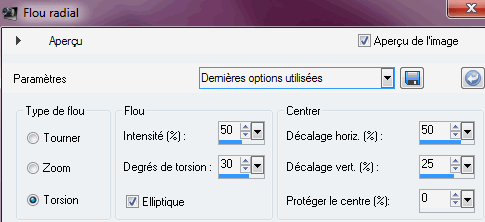
7 - Avec l'outil Déplacer, placez l'effet plus à gauche :
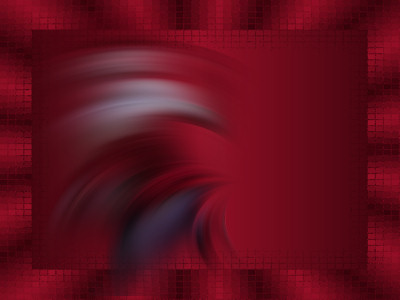
8 - Dans la Palette calques, clic droit sur le calque de l'effet, Dupliquer.
Choisissez le mode de fusion Fondu, Opacité 5% :
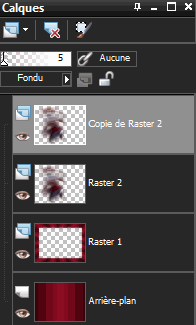
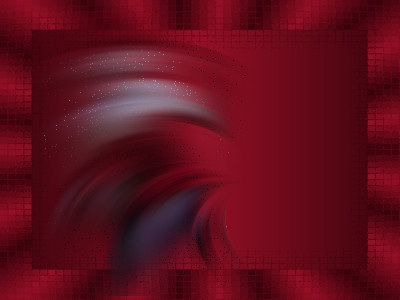
9 - Activez le calque arrière-plan.
Effets, Effets d'éclairage, Halo :
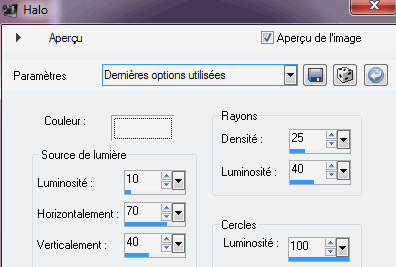

10 - Copiez à nouveau le tube comme nouveau calque.
Placez ce calque tout en haut de la pile.
Déplacez vers la droite.
Effets, Effets D, Ombre portée :
0/0/60/20/noir.
Répétez l'ombre portée :

11 - Paramétrez le premier pan avec le même dégradé radial et l'arrière-plan avec un dégradé linéaire, 0°, 1 répétition :
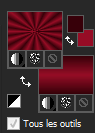
12 - Sélectionnez l'outil Texte.
Dans la Barre d'options, choisissez une police (ici BRUNO), Taille 20 pt, épaisseur du trait : 1 :
![]()
Tapez votre signature.
Effets, Effets 3D, Ombre portée : 1/1/100/1/noir.
13 - Sauvegardez au format PSP.
Fichier, Exporter Jpeg Optimisé 10%, pour une utilisation Web.
©Tous droits réservés LY18112b
Accueil - Contact - Livre d'or - Tutoriels